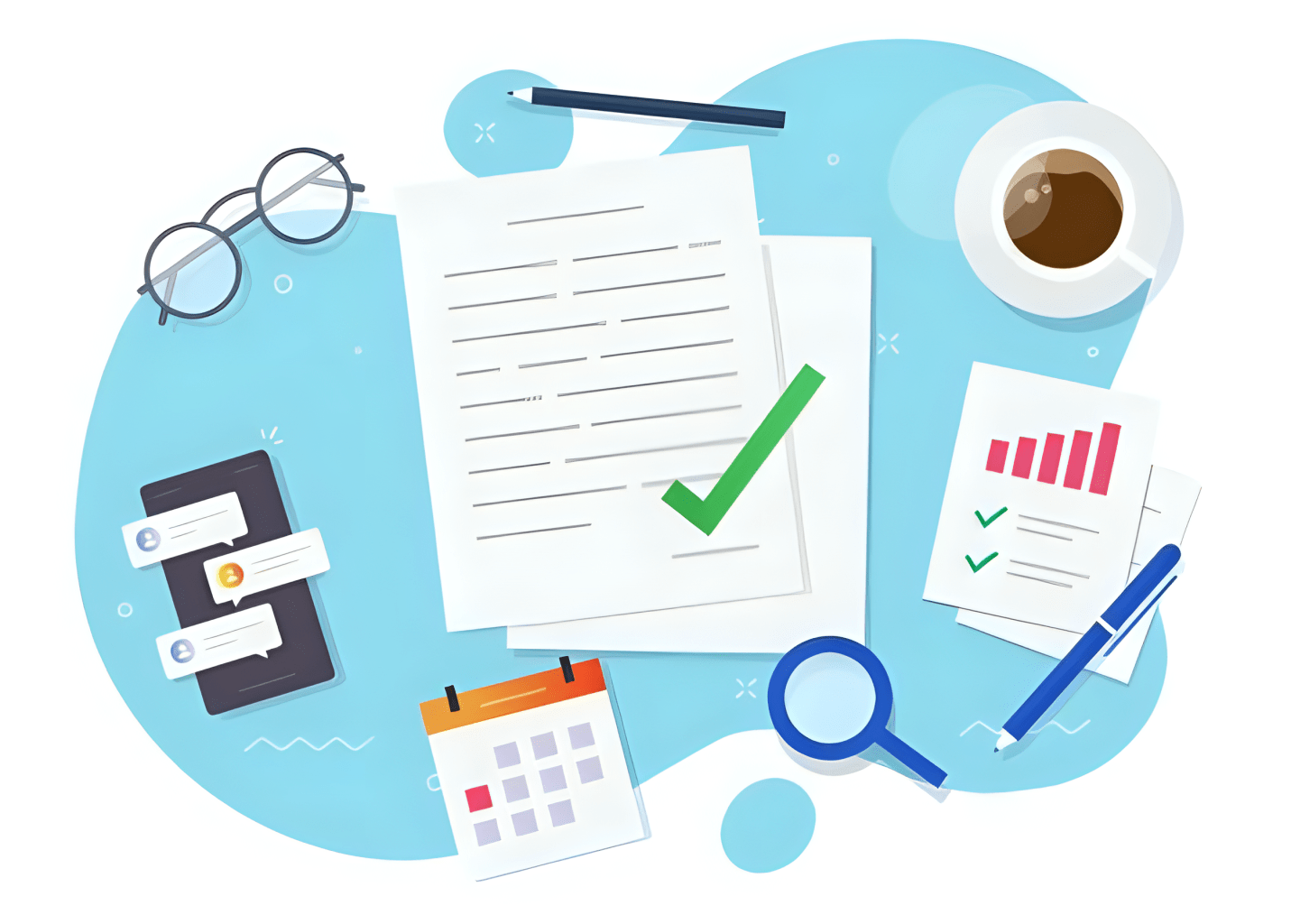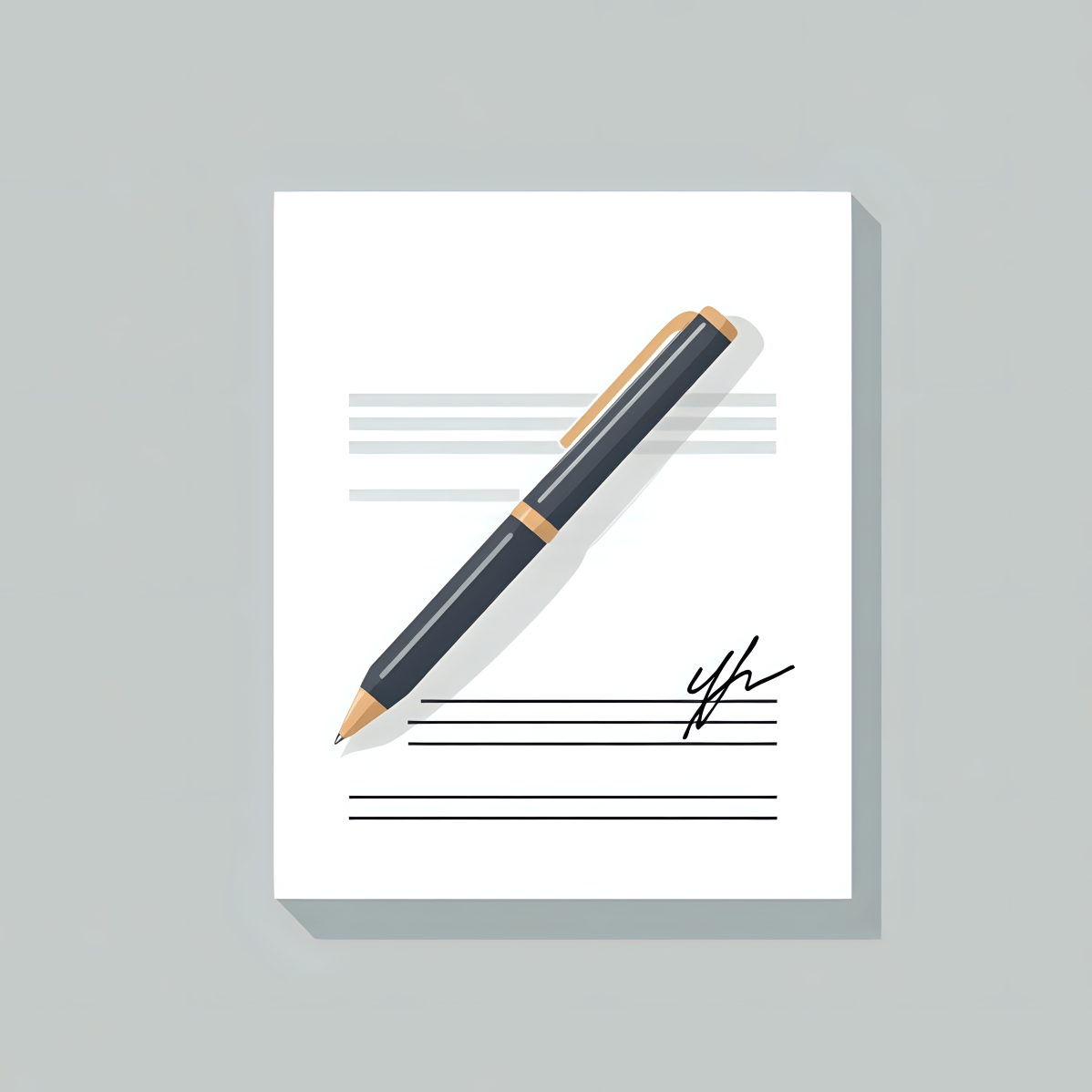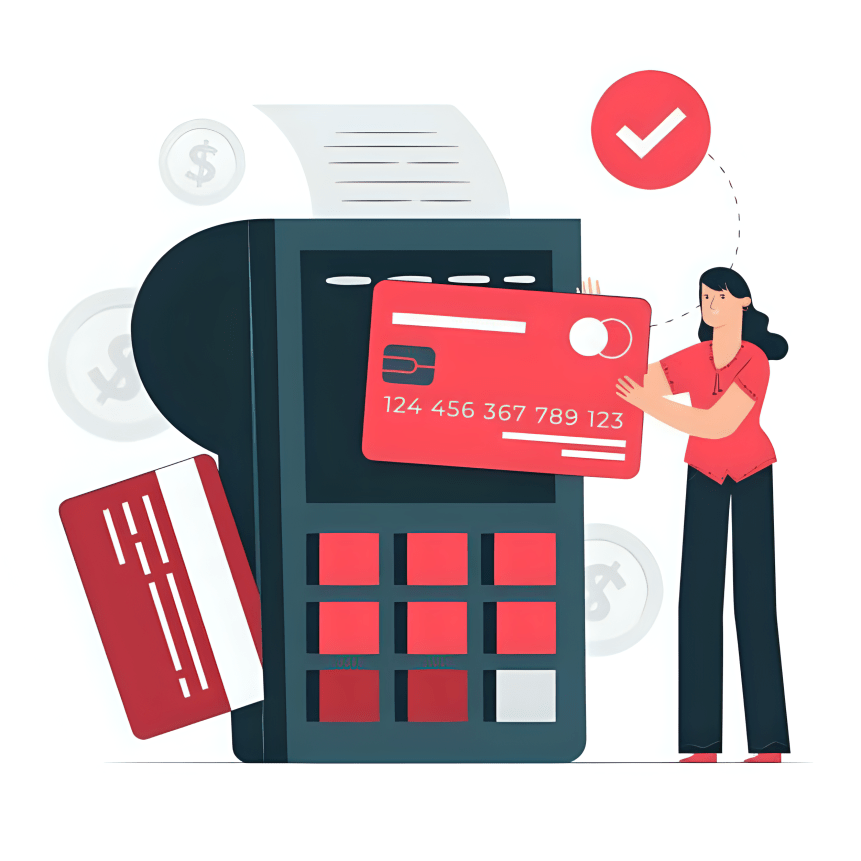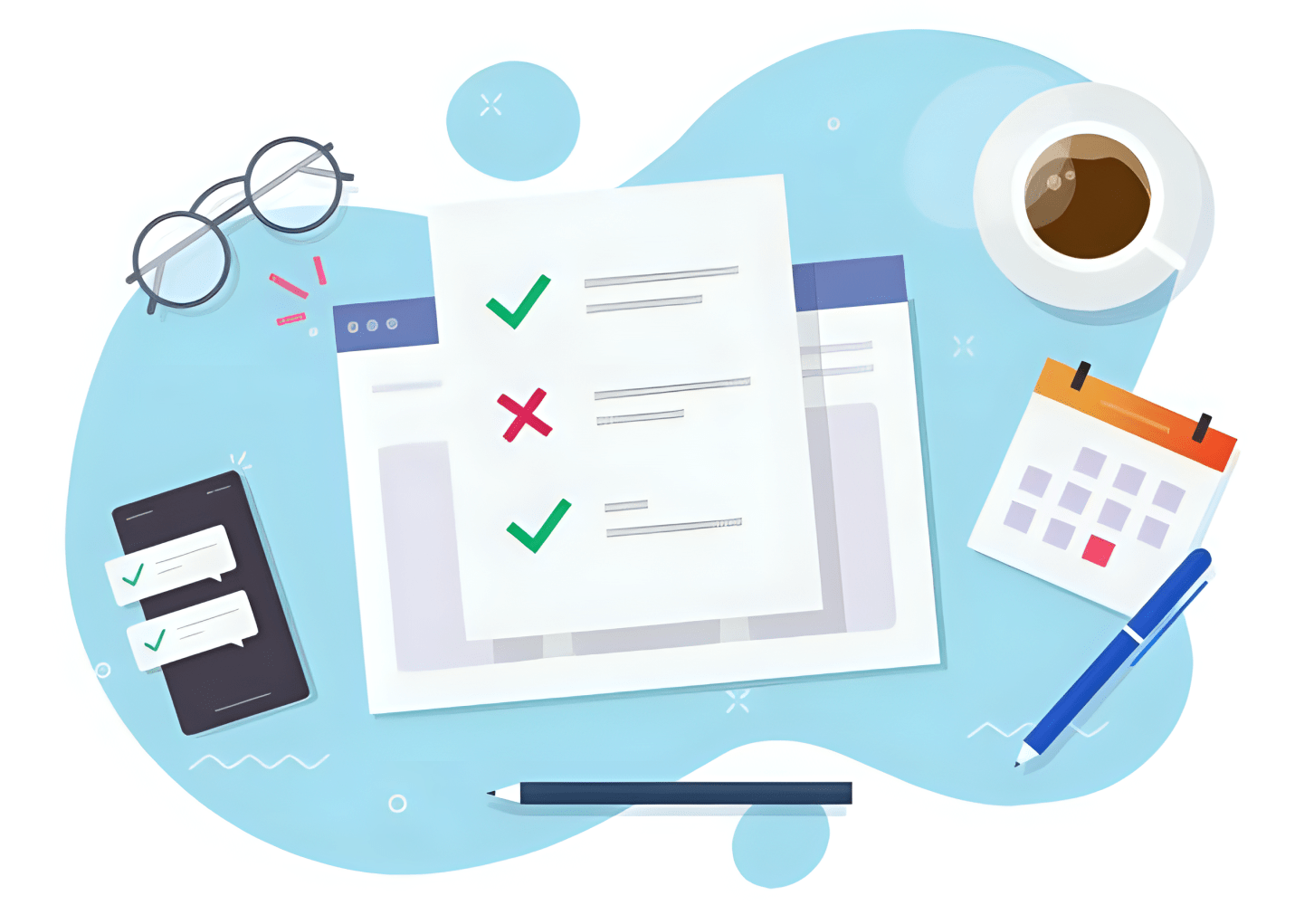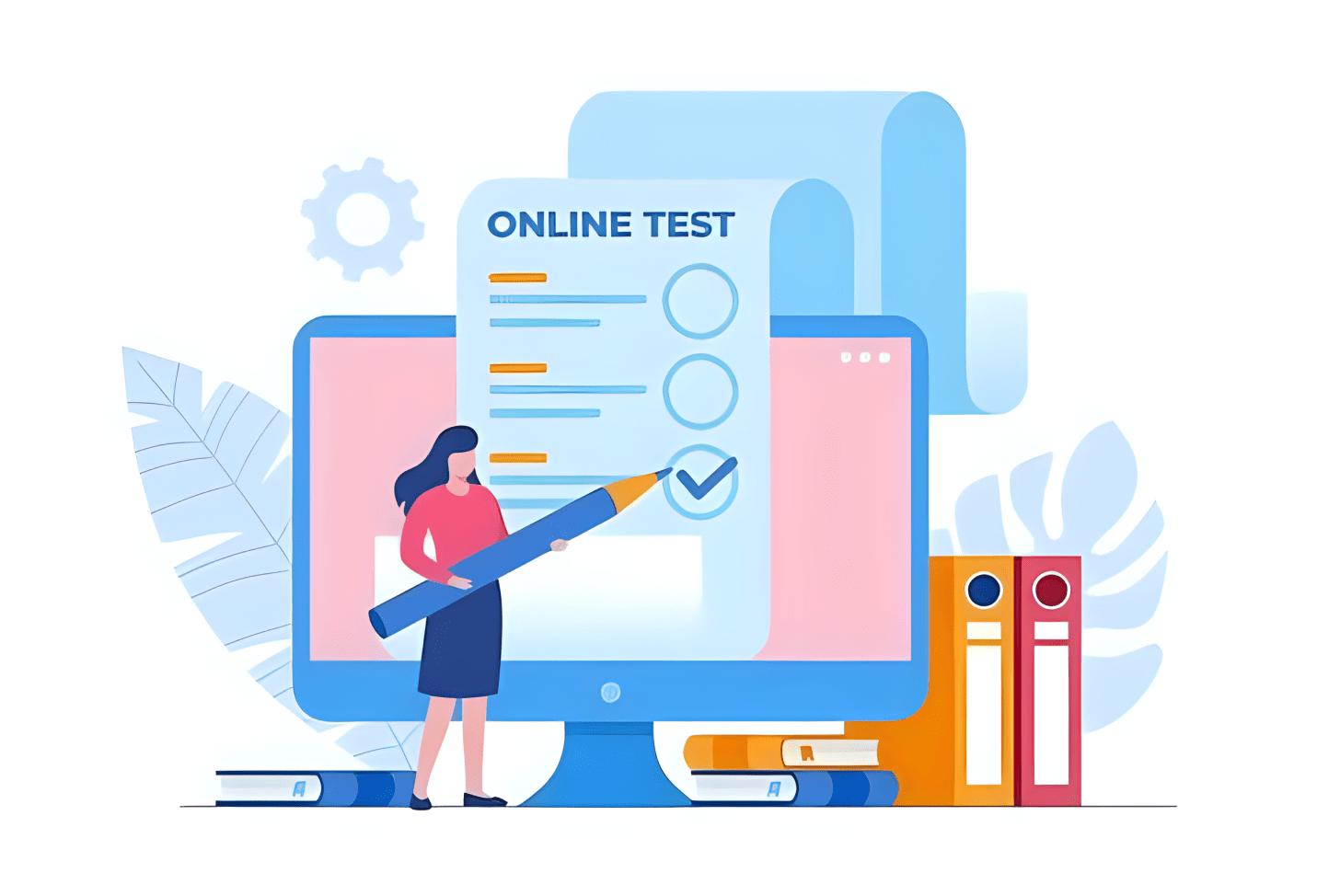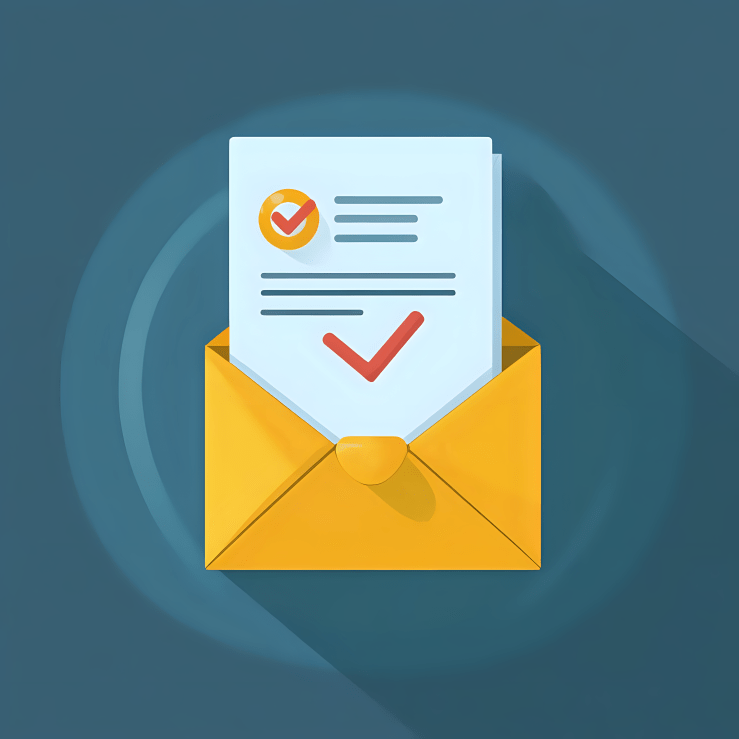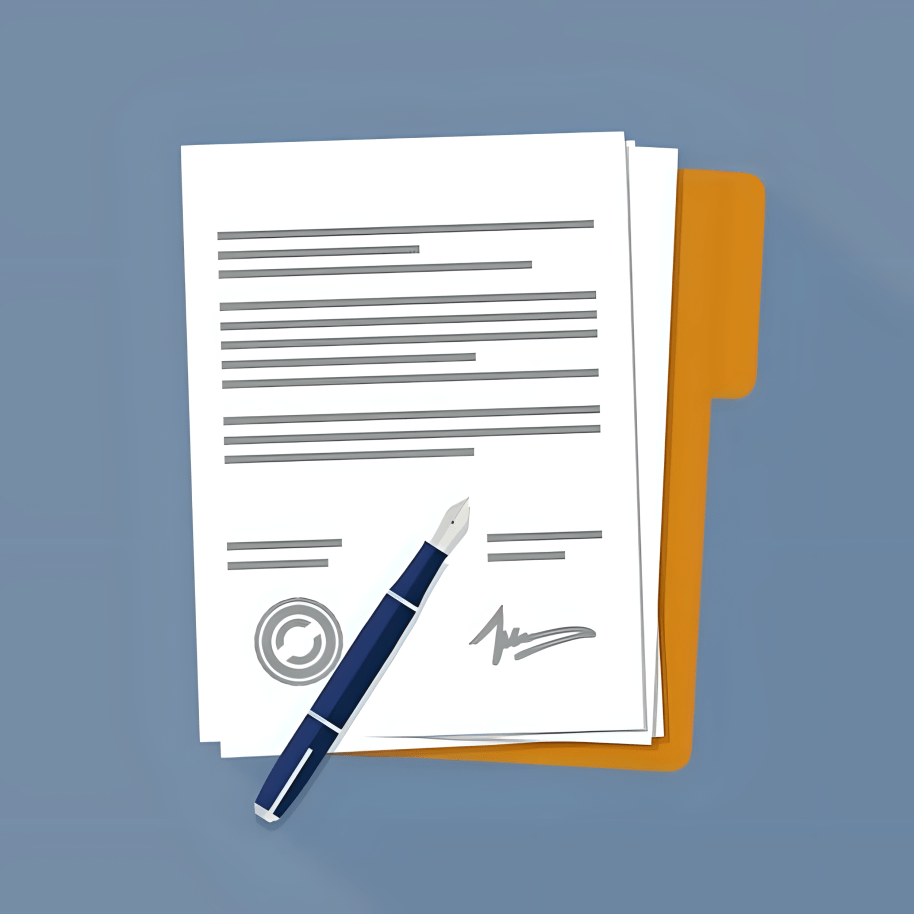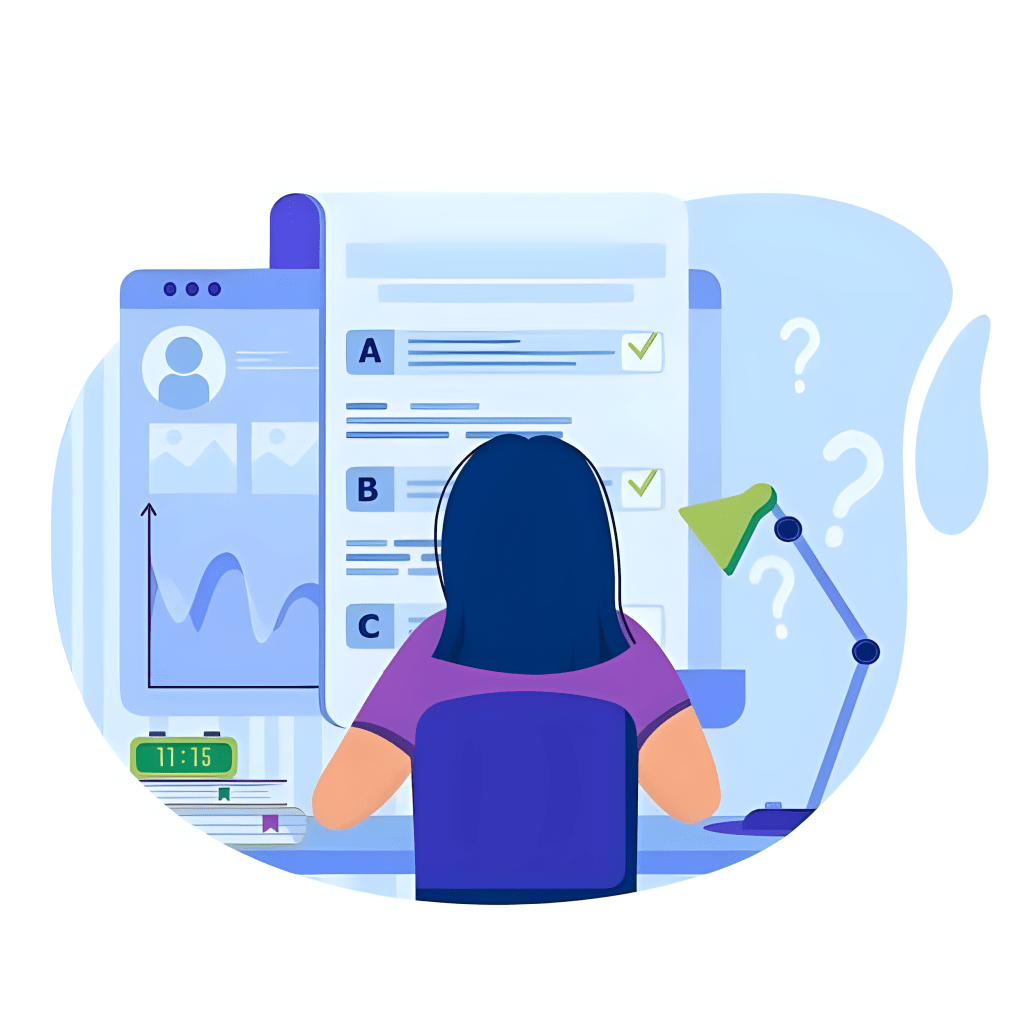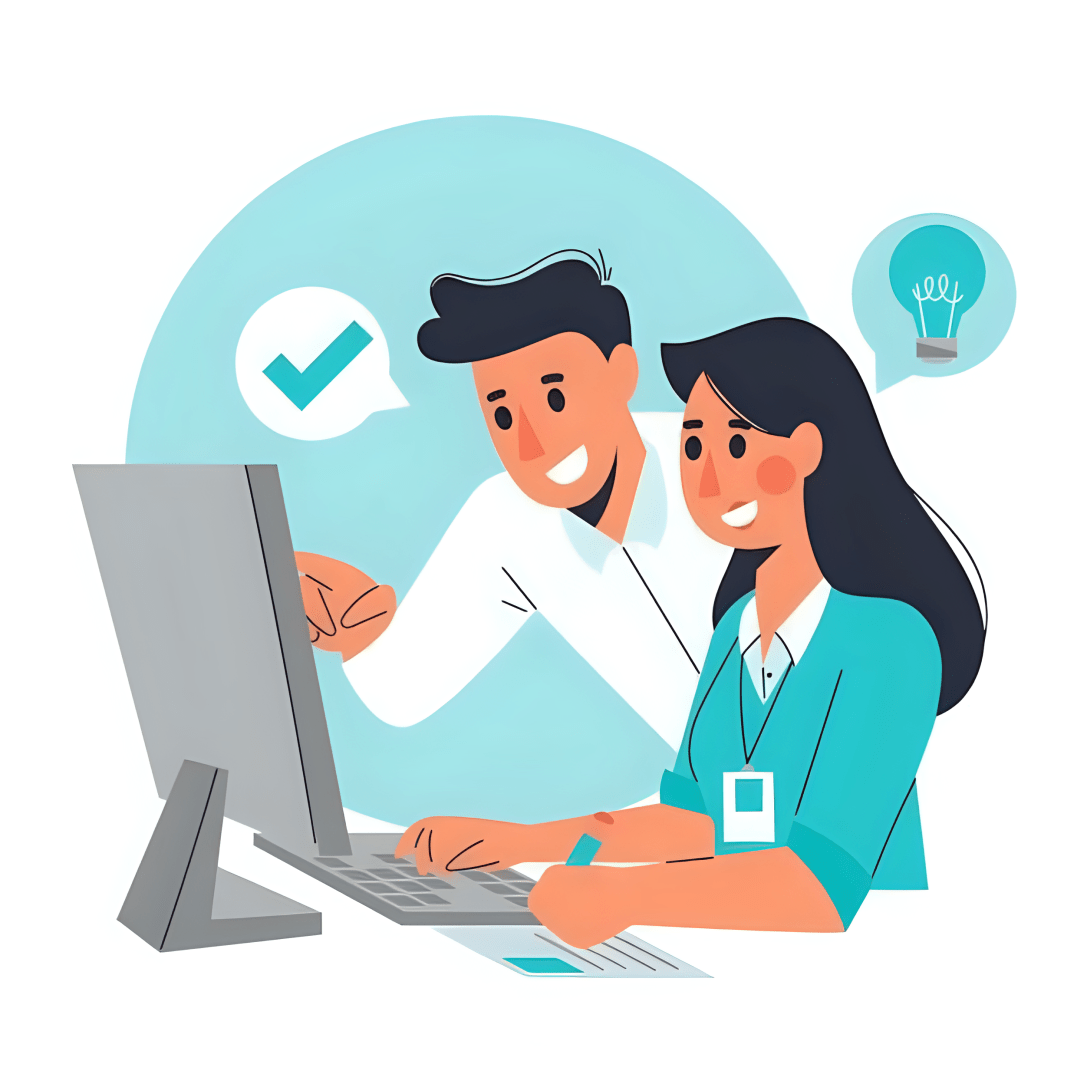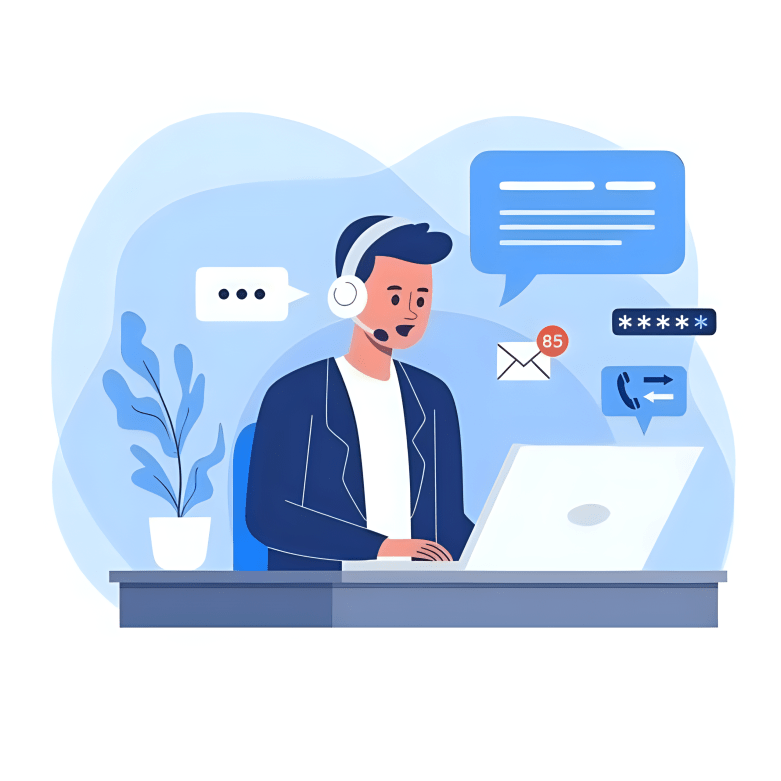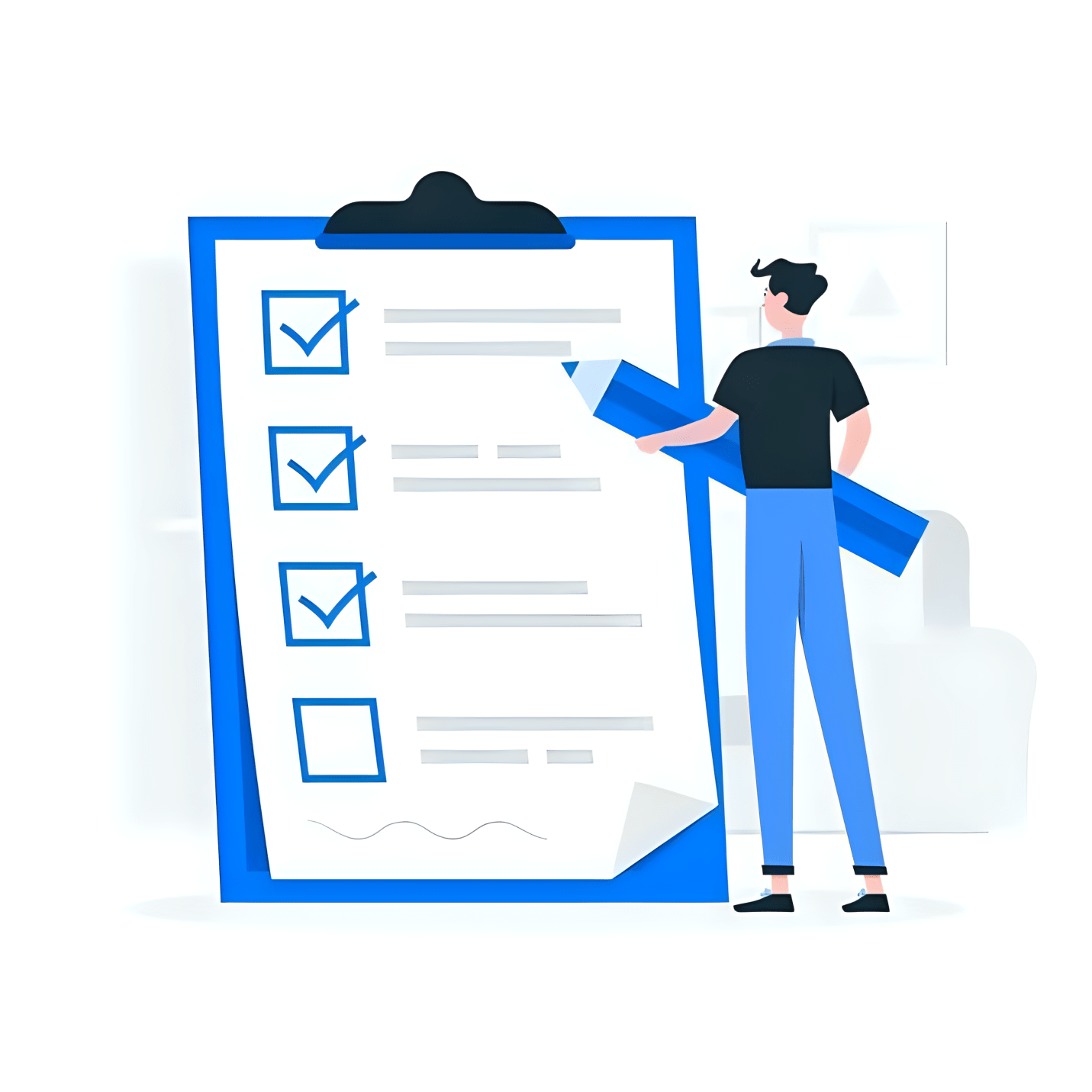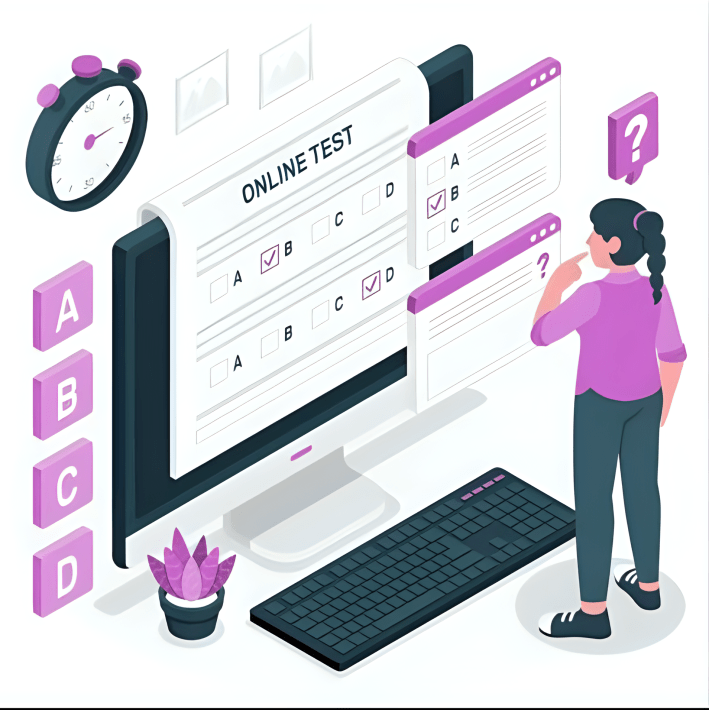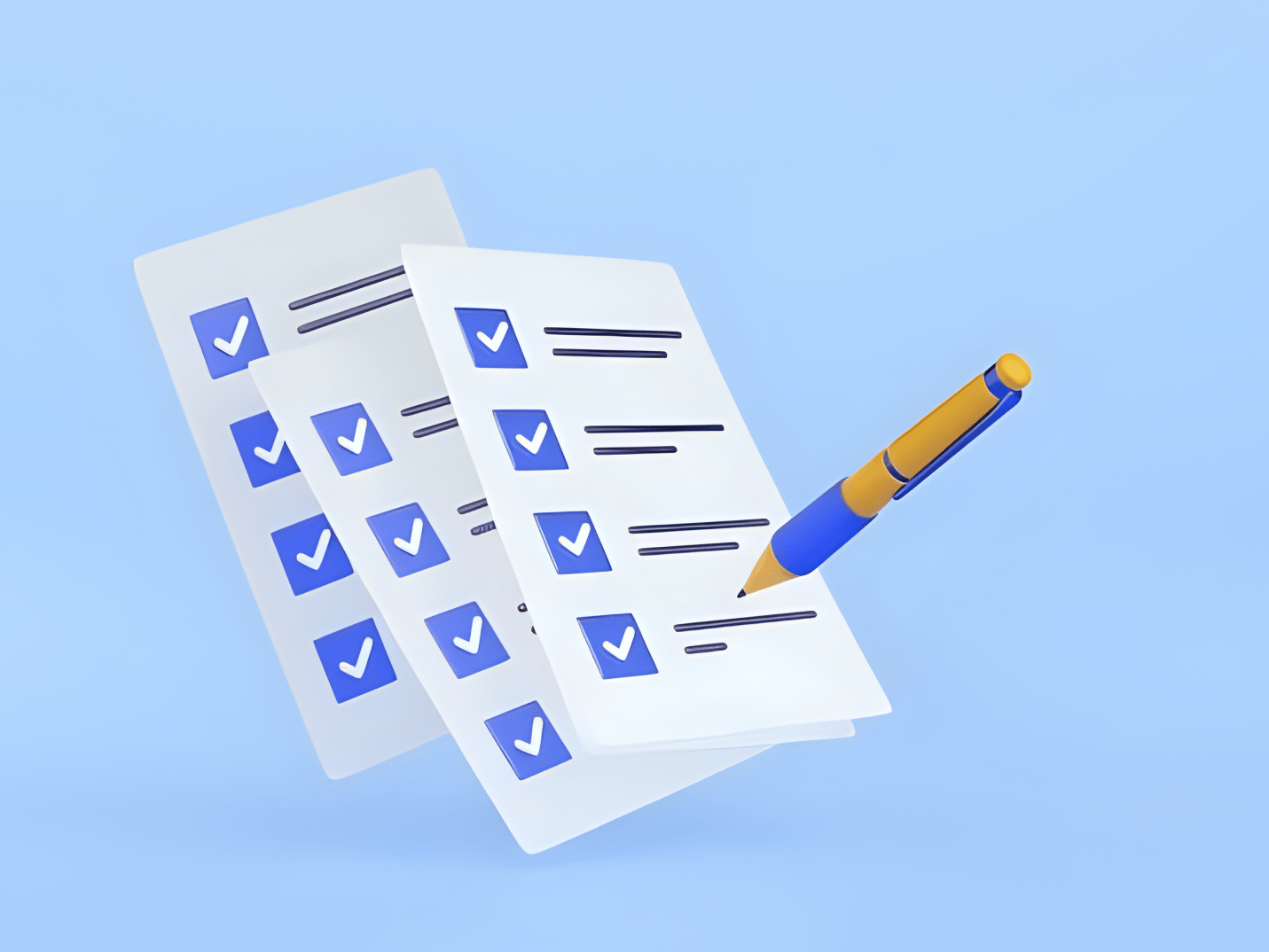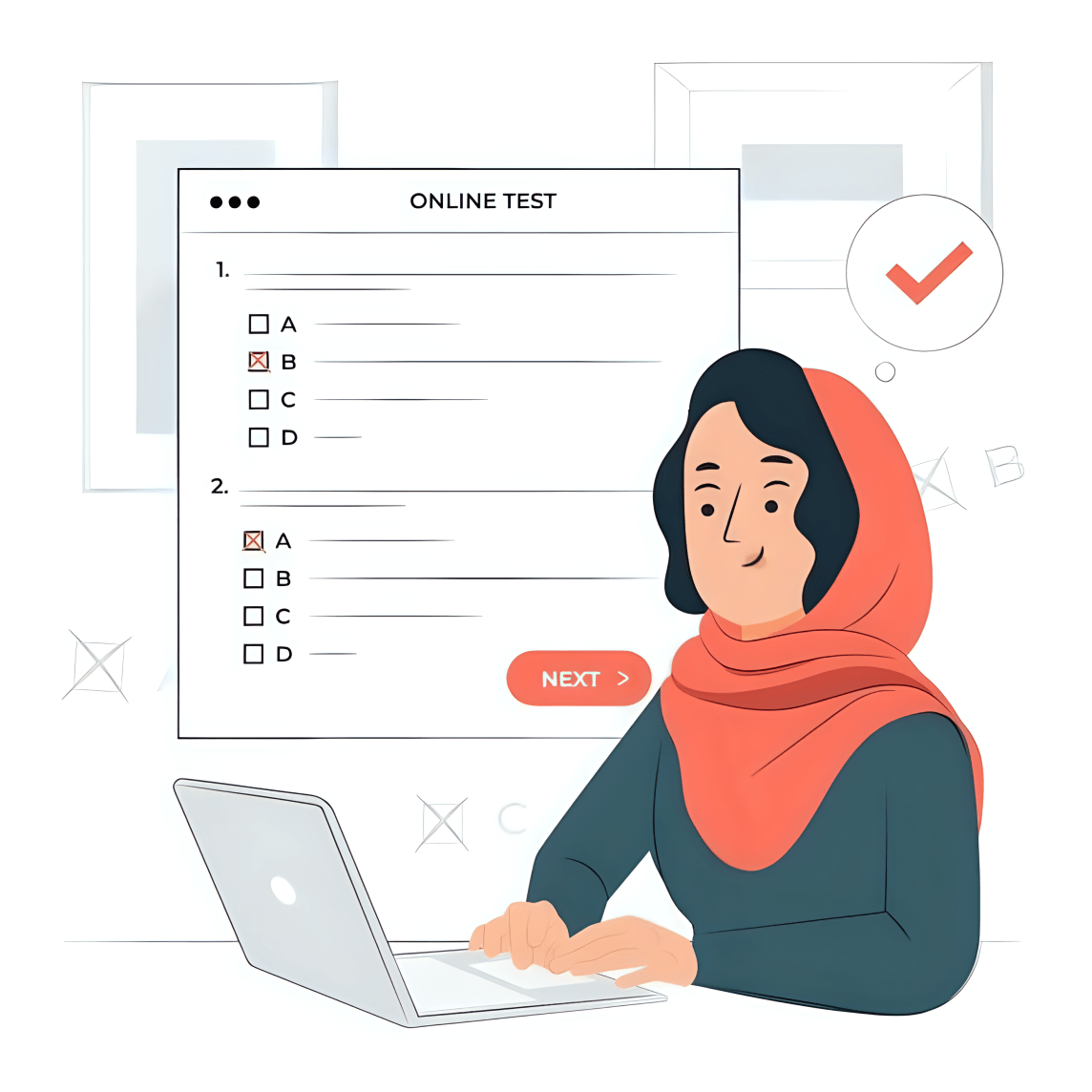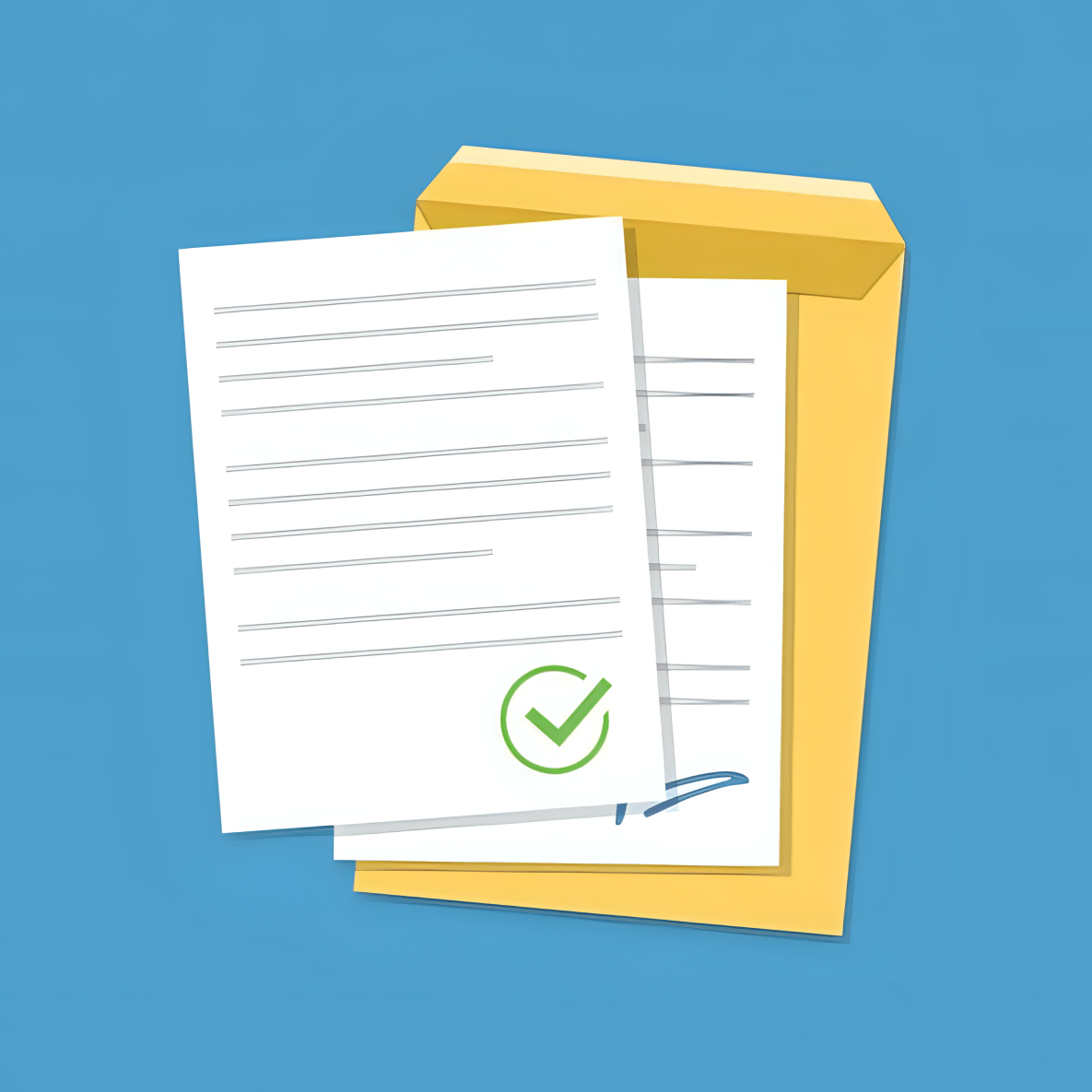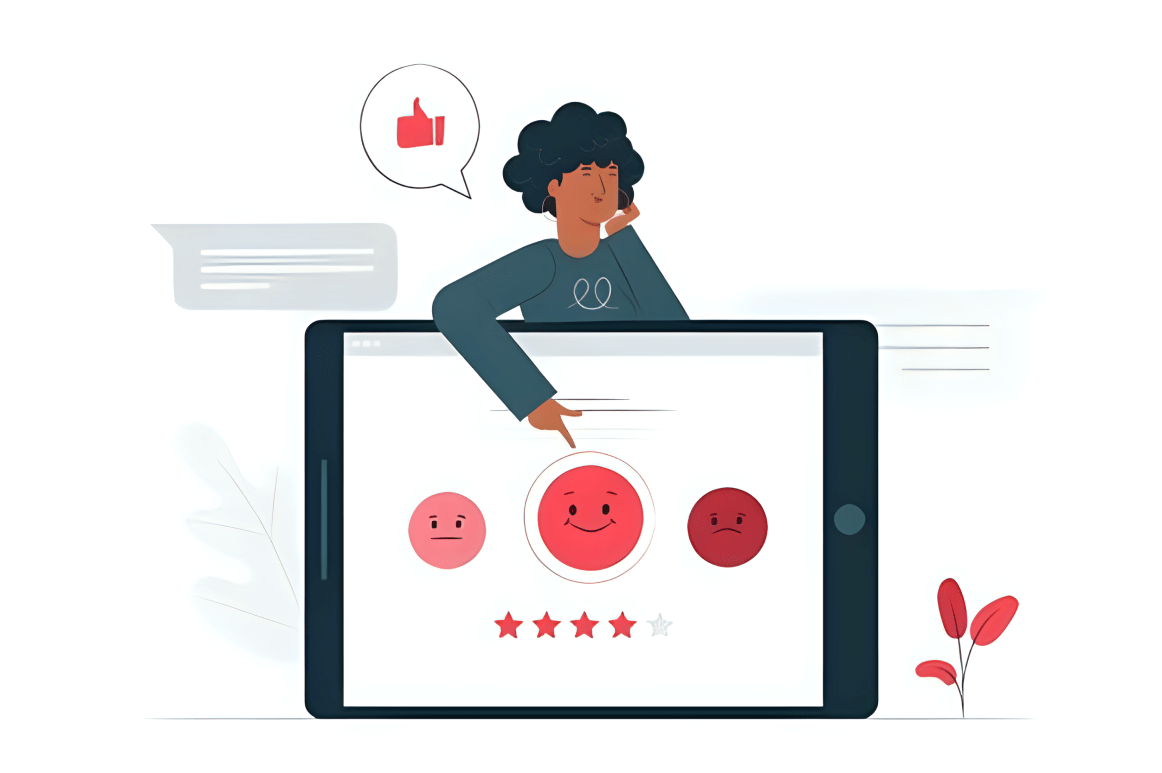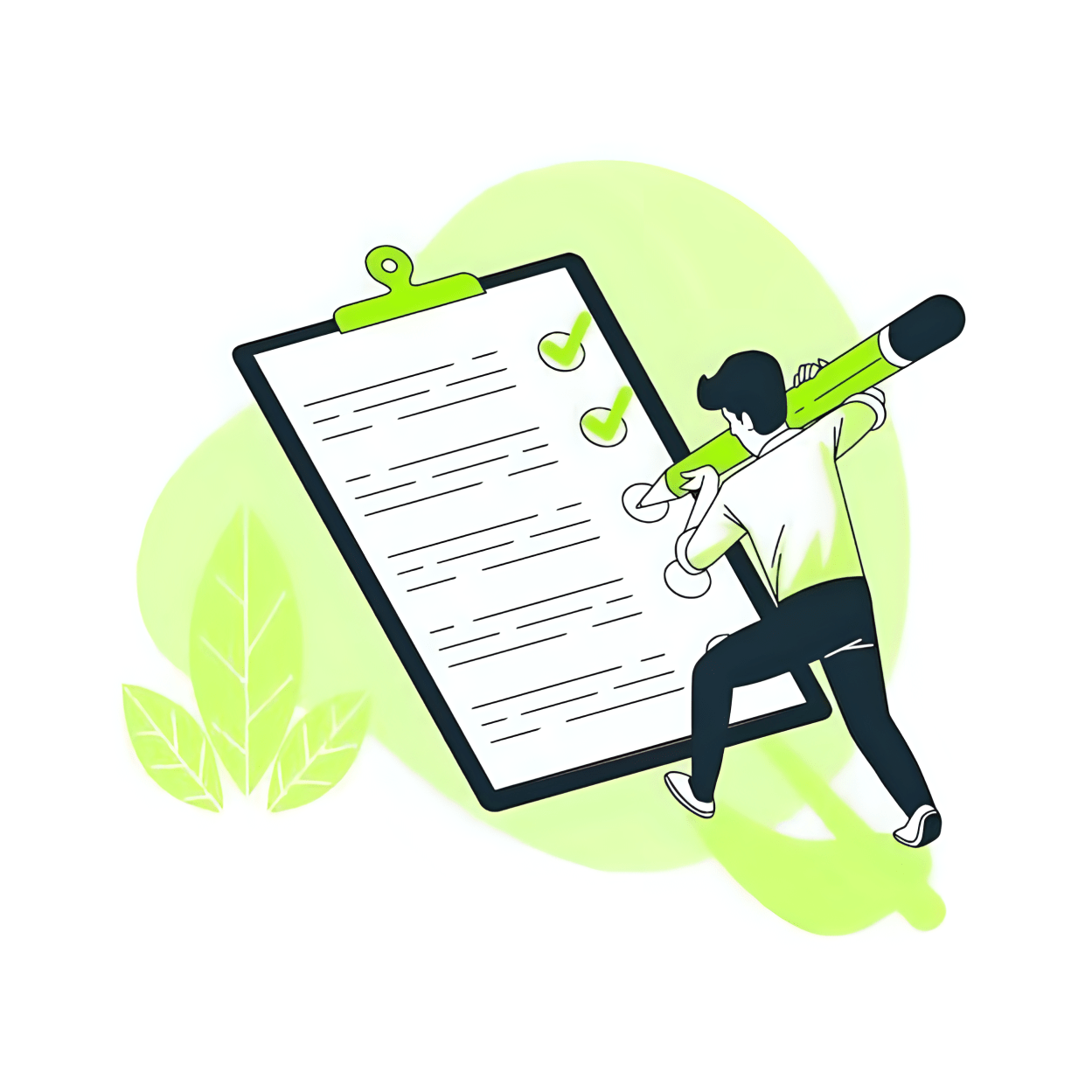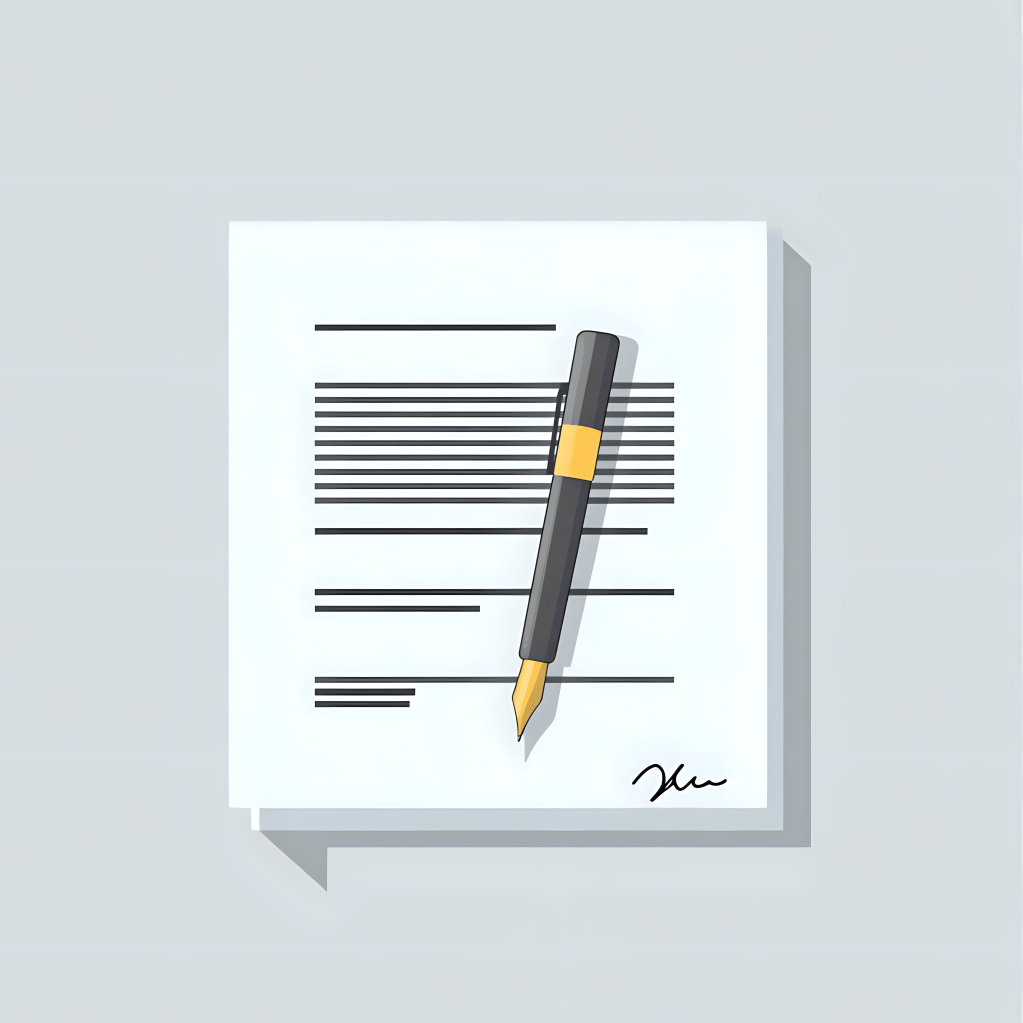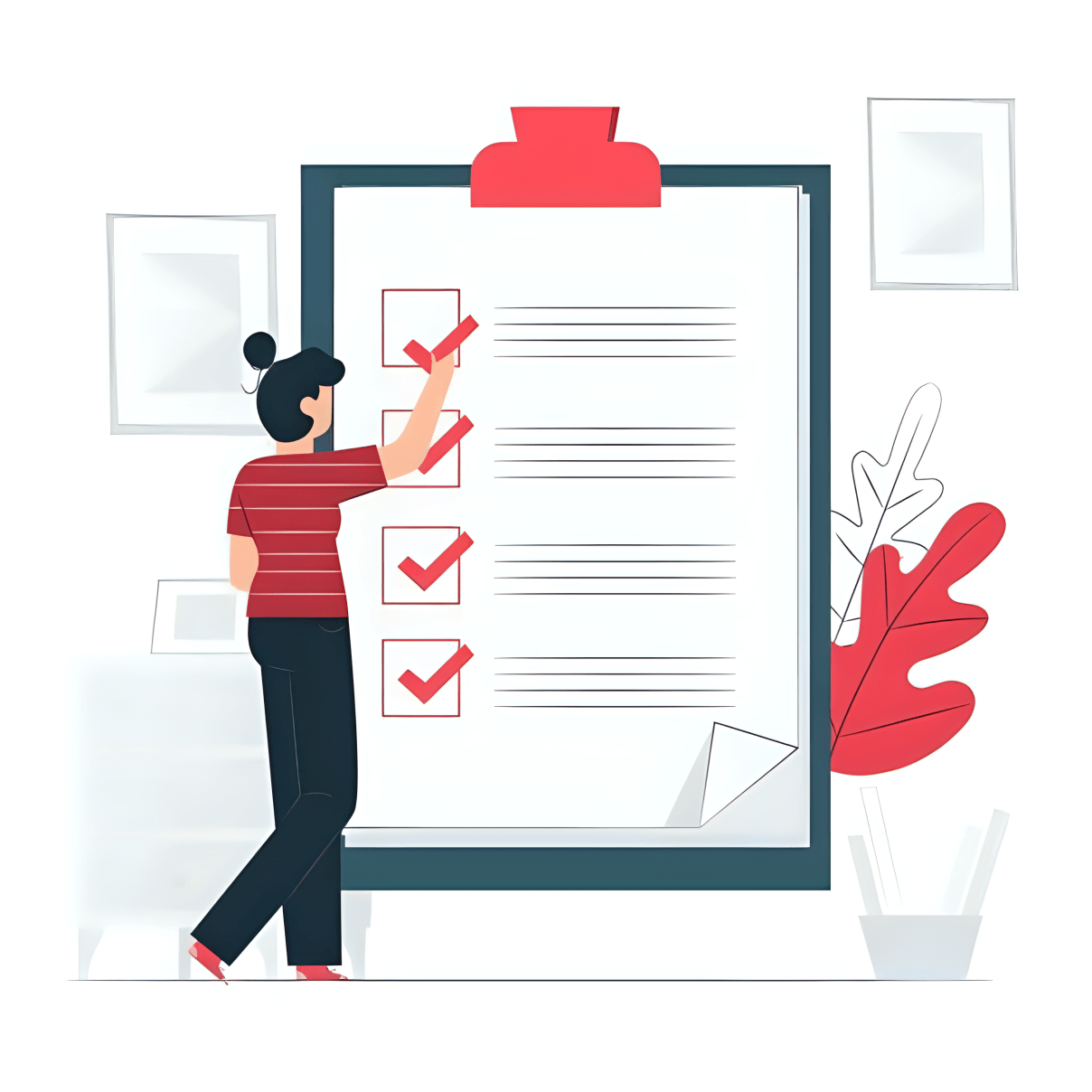Содержание
- В ЕЦП.МИС обязательные для заполнения поля подсвечены
- В шапке накладной-требования обязательно заполняются вручную поля
- Для оформления поступления товаров в 1С необходимо перейти в раздел
- Для передачи данных об отпуске в отделение из 1С в ЕЦП.МИС нажмите
- Для переноса выбранных товаров в документ Отпуска в отделение необходимо нажать
- Для просмотра документа Приход в отделение перейдите
- Для создания Документа списания необходимо
- Для создания документа Накладная на внутреннее перемещение необходимо
- Для создания документа Разукомплектация необходимо
- Для создания заявки-требования необходимо
- Для создания списка медикаментов в документе Накладная на внутреннее перемещение нажмите
- Для создания списка медикаментов в документе списания нажмите
- Для сохранения информации в системе 1С необходимо нажать на кнопку
- Для формирования отпуска в отделение нажмите
- Для формирования списка медикаментов при создании заявки-требования
- Документ Разукомплектация используется
- Документ Списание медикаментов со склада на пациента изначально отображается со статусом
- Информация о полученных лекарствах вносится в карту пациента
- Подбор товаров для Отпуска в отделение
- Поиск медикамента по остаточному сроку годности доступен
- После исполнения документ в ЕЦП.МИС
- При добавлении договора с контрагентом необходимо установить статус
- При подборе товаров в документе Поступления серия номенклатуры
- При формировании списка медикаментов количество указывается в столбце
- Просмотр остатков склада доступен
- Работа с заявками-требованиями в 1С происходит через раздел
- Создание перечня товаров в Закупке у поставщика доступно
- Списание медикаментов по документу Списание медикаментов со склада на пациента происходит по кнопке
- Указание причины списания медикамента
- Чтобы зачислить на баланс склада перечисленные в документе Приход в отделение медикаменты нажмите
В ЕЦП.МИС обязательные для заполнения поля подсвечены
- желтым цветом;
- красным цветом;
- зеленым цветом;
- синим цветом
В шапке накладной-требования обязательно заполняются вручную поля
- организация, отделение, МОЛ (материально ответственное лицо);
- источник финансирования, статья расходов, склад;
- отделение, МОЛ (материально ответственное лицо), источник финансирования;
- организация, статья расходов, склад
Для оформления поступления товаров в 1С необходимо перейти в раздел
- Управление запасами – Закупки и возвраты;
- Управление запасами – Запасы;
- Учет в отделениях – Закупки и возвраты;
- Учет в отделениях – Запасы
Для передачи данных об отпуске в отделение из 1С в ЕЦП.МИС нажмите
- Провести;
- Передать в ЕЦП.МИС;
- Передать сведения;
- Записать
Для переноса выбранных товаров в документ Отпуска в отделение необходимо нажать
- Заполнить по остаткам;
- Перенести в документ;
- Провести;
- Провести и закрыть
Для просмотра документа Приход в отделение перейдите
- в журнал рабочего места — вкладка Заявки;
- в боковое меню — Заявки;
- в журнал рабочего места — вкладка Документы учета;
- в боковое меню — Документы учета
Для создания Документа списания необходимо
- в журнале выбрать вкладку Документы учета – Добавить;
- в боковом меню выбрать Заявки – Добавить;
- в журнале выбрать вкладку Заявки – Добавить;
- в боковом меню выбрать Документы учета – Добавить
Для создания документа Накладная на внутреннее перемещение необходимо
- в журнале выбрать вкладку Заявки – Добавить;
- в боковом меню выбрать Заявки – Добавить;
- в журнале выбрать вкладку Документы учета – Добавить;
- в боковом меню выбрать Документы учета – Добавить
Для создания документа Разукомплектация необходимо
- в боковом меню выбрать Документы учета – Добавить;
- в боковом меню выбрать Заявки – Добавить;
- в журнале выбрать вкладку Заявки – Добавить;
- в журнале выбрать вкладку Документы учета – Добавить
Для создания заявки-требования необходимо
- в журнале выбрать вкладку Документы учета – Добавить;
- в боковом меню выбрать Заявки – Добавить;
- в журнале выбрать вкладку Заявки – Добавить;
- в боковом меню выбрать Документы учета – Добавить
Для создания списка медикаментов в документе Накладная на внутреннее перемещение нажмите
- Добавить;
- Добавить – Сформировать по остаткам склада;
- Изменить;
- Действия – Сформировать по остаткам склада
Для создания списка медикаментов в документе списания нажмите
- Добавить – Сформировать по остаткам склада;
- Добавить;
- Действия – Сформировать по остаткам склада;
- Изменить
Для сохранения информации в системе 1С необходимо нажать на кнопку
- Записать и закрыть;
- Провести;
- Исполнить;
- Сохранить
Для формирования отпуска в отделение нажмите
- Заполнить – Подобрать товары по требования на вкладке Товары;
- Добавить – Подобрать товары по требования на вкладке Основное;
- Добавить – Подобрать товары по требования на вкладке Товары;
- Заполнить – Подобрать товары по требования на вкладке Основное
Для формирования списка медикаментов при создании заявки-требования
- нажмите Действия – Сформировать по остаткам поставщика;
- нажмите Добавить – Сформировать по остаткам поставщика;
- нажмите Добавить;
- нажмите Действия – Добавить
Документ Разукомплектация используется
- для списания медикаментов с баланса склада отделения;
- для постановки медикамента на учет в единицах измерения отличных от изначальных;
- для передачи медикаментов со склада одного отделения на склад другого отделения;
- для зачисления медикаментов на баланс склада отделения
Документ Списание медикаментов со склада на пациента изначально отображается со статусом
- Исполнен;
- К списанию;
- В работе;
- Новый
Информация о полученных лекарствах вносится в карту пациента
- только из АРМ врача стационара и АРМ врача поликлиники;
- из АРМ врача стационара, АРМ врача поликлиники, АРМ старшей медсестры и АРМ постовой медсестры;
- из АРМ врача стационара, АРМ врача поликлиники, АРМ старшей медсестры и АРМ медсестры процедурного кабинета;
- из АРМ врача стационара, АРМ врача поликлиники, АРМ постовой медсестры и АРМ медсестры процедурного кабинета
Подбор товаров для Отпуска в отделение
- доступен в ручном и автоматическом режиме из остатков центрального склада;
- доступен только в автоматическом режиме из остатков центрального склада, без возможности дальнейшего ручного редактирования;
- доступен только в ручном режиме из остатков центрального склада;
- доступен только в автоматическом режиме из остатков центрального склада, с возможностью дальнейшего ручного редактирования
Поиск медикамента по остаточному сроку годности доступен
- при просмотре остатков на вкладке фильтров Организация;
- при просмотре остатков на вкладке фильтров Медикаменты;
- при просмотре остатков на вкладке фильтров Классификация;
- через специальный отчет
После исполнения документ в ЕЦП.МИС
- доступен для редактирования через кнопку Действия;
- доступен для редактирования через кнопку Изменить;
- недоступен для редактирования;
- доступен для редактирования через кнопку Просмотреть
При добавлении договора с контрагентом необходимо установить статус
- Действует;
- Не согласован;
- Закрыт;
- Согласован
При подборе товаров в документе Поступления серия номенклатуры
- всегда вносится только в нижней части окна Подбор товара;
- отображается всегда отдельным окном после выбора товара;
- отображается отдельным окном после выбора товара, если установлена соответствующая настройка через кнопки Еще – Настройки – Запрашивать количество;
- отображается отдельным окном после выбора товара, если установлена соответствующая настройка через кнопки Еще – Настройки – Настроить поиск
При формировании списка медикаментов количество указывается в столбце
- Заказать;
- Количество;
- Медикамент;
- Добавить
Просмотр остатков склада доступен
- из бокового меню – Остатки медикаментов – Просмотр остатков организации пользователя;
- из вкладки Документы учета – Добавить – Остатки медикаментов;
- из вкладки Заявки – Добавить – Остатки медикаментов;
- из бокового меню – Остатки медикаментов – Просмотр остатков по складам Аптек и РАС
Работа с заявками-требованиями в 1С происходит через раздел
- Учет в отделениях – Складские операции;
- Управление запасами – Закупки и возвраты;
- Главное – Требования отделений;
- Учет в отделениях – Требования отделений
Создание перечня товаров в Закупке у поставщика доступно
- на вкладке Основное, кнопка Заполнить;
- на вкладке Товары, кнопка Добавить;
- на вкладке Основное, кнопка Добавить;
- на вкладке Товары, кнопка Заполнить
Списание медикаментов по документу Списание медикаментов со склада на пациента происходит по кнопке
- Списать;
- Исполнить;
- Провести и закрыть
Указание причины списания медикамента
- обязательно, заносится при выборе медикамента в списке и нажатии на Изменить;
- обязательно, заносится при выборе медикамента в списке и нажатии на Просмотреть;
- необязательно;
- обязательно, заносится при выборе медикамента в списке и нажатии на Добавить
Чтобы зачислить на баланс склада перечисленные в документе Приход в отделение медикаменты нажмите
- Исполнить;
- Принять;
- Зачислить;
- Сохранить